Czy ikony pulpitu na Twoim komputerze ładują się bardzo wolno? Jeśli tak, napotkasz problem dłuższego czasu uruchamiania komputera. Możesz rozwiązać ten problem, wykonując te proste poprawki na swoim komputerze.
Fix-1 Usuń Iconcache z folderu lokalnego-
Iconcache to pamięć podręczna zawierająca tymczasowe informacje o pamięci podręcznej, której usunięcie rozwiąże ten problem.
1. naciśnij klawisz Windows+R Wystrzelić Biegać okno.
2. Aby uzyskać dostęp do folderu tymczasowego, musisz wpisać „%temp%” a potem uderzył Wchodzić.

3. w Temp folder, kliknij „Lokalny” na pasku adresu, aby wrócić do wyznaczonego folderu.

4. w Lokalny folderu, na pasku menu kliknij „Widok“.
5. Następnie kliknij „Opcje“.
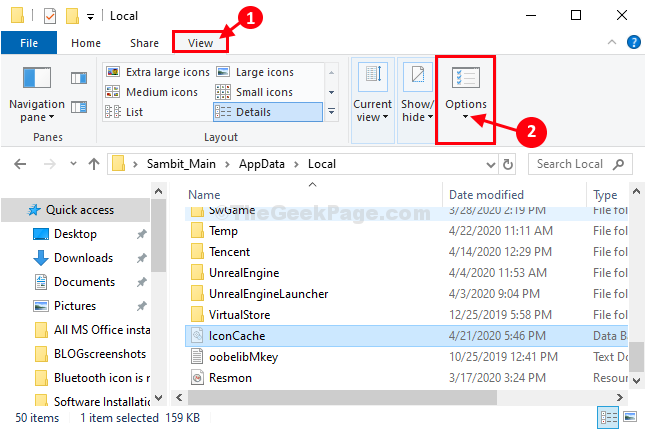
6. Teraz przejdź do „Widok” zakładka.
7. Teraz, czek opcja "Pokaż ukryte pliki, foldery i dyski“.

8. Teraz kliknij „Zastosować" i dobrze”, aby go zapisać.

Zobaczysz ukryte foldery/pliki na swoim komputerze.
9. Teraz przewiń w dół i znajdź „Pamięć podręczna”.
10. Kliknij prawym przyciskiem myszy na "Pamięć podręczna”, a następnie kliknij „Kasować”, aby usunąć go z komputera.

Blisko Przeglądarka plików okno.
Uruchom ponownie Twój komputer, aby zmiany zaczęły obowiązywać.
Po ponownym uruchomieniu sprawdź czas ładowania ikon na pulpicie.
Fix-2 Usuń wszystkie pliki iconcache z Appdata-
1. Pilny klawisz Windows+R wyskoczy Biegać terminal.
2. Pasta to polecenie uruchomienia, a następnie kliknij „dobrze“.
dane aplikacji

3. w Dane aplikacji teczka, podwójne kliknięcie na "Lokalny”, aby uzyskać do niego dostęp.
Lokalnie > Microsoft > Windows > Eksplorator
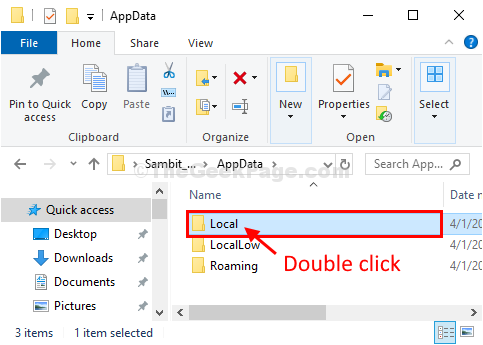
4. Teraz w poszukiwacz folder, zaznacz wszystkie pliki (iconcache / thumbcache), a następnie naciśnij ‘Kasowaćklawisz ‘ z klawiatury, aby opróżnić folder.
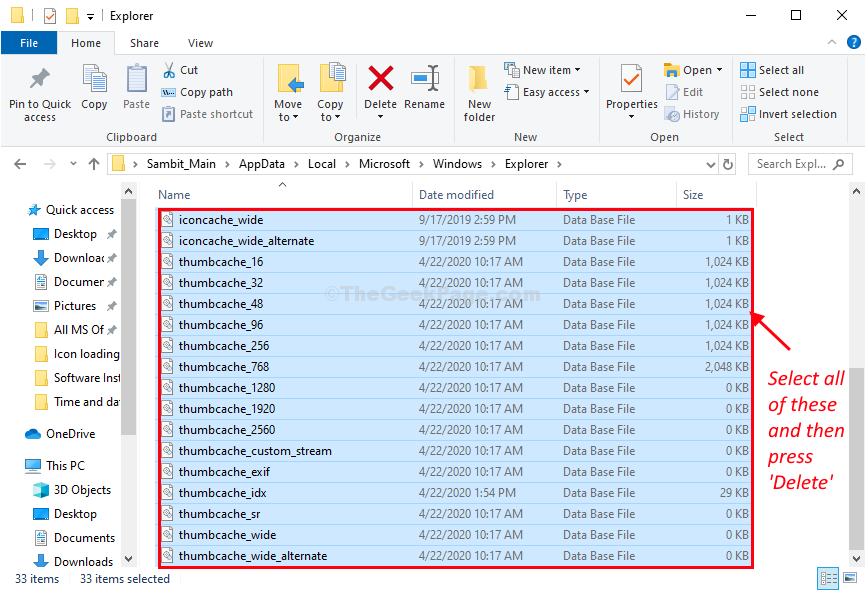
Blisko Przeglądarka plików okno.
Będziesz musiał uruchom ponownie Twój komputer.
Po ponownym uruchomieniu sprawdź czas ładowania ikon na pulpicie.
Fix-3 Dodaj wartość ciągu w Edytorze rejestru-
1. Kliknij pole wyszukiwania w lewym dolnym rogu dla „regedit” z pola wyszukiwania.
2. Następnie kliknij „Edytor rejestru“.

Edytor rejestru otworzy się okno.
UWAGA–
Wstępny proces przed przejściem do rzeczywistego rozwiązania obejmuje utworzenie kopii zapasowej Edytor rejestru. Aby to zrobić, po otwarciu Edytora rejestru kliknij nie „Plik” na pasku menu, a następnie kliknij „Eksport“.

Nie zapomnij zapisać kopię zapasową w bezpiecznym miejscu.
3. Teraz rozwiń nagłówki po lewej stronie w ten sposób:
Komputer\HKEY_LOCAL_MACHINE\SOFTWARE\Microsoft\Windows\CurrentVersion\Explorer
4. Teraz, kliknij prawym przyciskiem myszyna „poszukiwacz”, a następnie kolejno kliknij „Nowy>”, a następnie na”Wartość ciągu“.
5. Nazwij nowy ciąg jako „Maksymalna liczba ikon w pamięci podręcznej“.
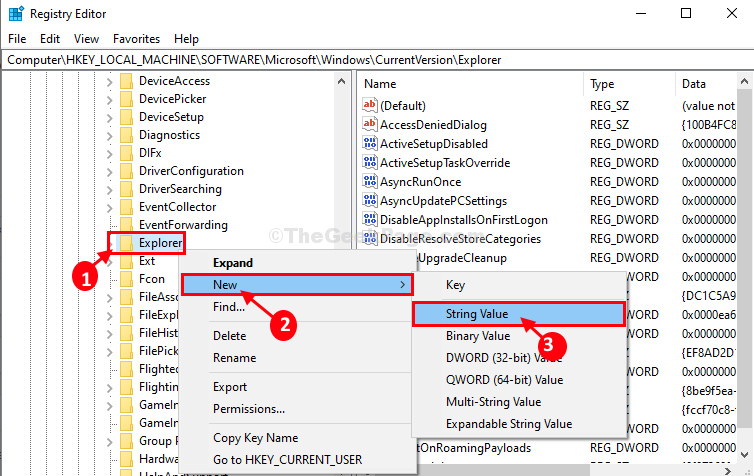
6. Teraz po prawej stronie Edytor rejestru okno, podwójne kliknięcie na „Maks.Ikony w pamięci podręcznej“.
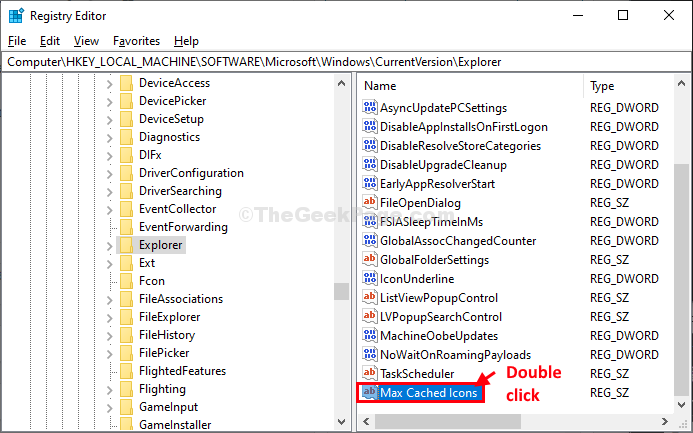
7. w Edytuj ciąg okno, umieść „4096" w 'Dane wartości:' opcja.
8. Kliknij "dobrze”, aby zapisać zmiany na komputerze.
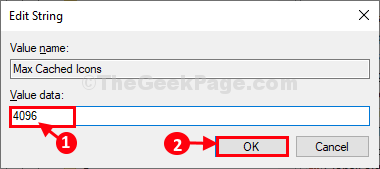
Zamknij Edytor rejestru okno, a potem restart komputera, aby zapisać zmiany na komputerze.
Po ponownym uruchomieniu Twój problem zostanie rozwiązany.


